Netflix ist einer der beliebtesten und am häufigsten verwendeten Streaming-Videodienste weltweit. Sein riesiger Katalog ist zweifellos eine seiner großen Attraktionen, zu denen er interessante Optionen hinzugefügt hat, von denen sich die erst seit wenigen Tagen hervorhebt Möglichkeit, unsere Lieblingsserien oder Filme herunterzuladen, um sie ohne Netzwerkverbindung ansehen zu können.
Der Schwachpunkt dieser Funktionalität besteht darin, dass die Downloads nur im internen Speicher des Geräts gespeichert werden können. Dies ist für Benutzer mit beispielsweise einem 128-GB-Smartphone möglicherweise kein Problem, wird jedoch zu einer großen Unannehmlichkeit für Benutzer mit 16 GB Smartphones. Zum Glück werden wir Sie heute unterrichten So speichern Sie Ihre Netflix-Downloads auf einer microSD-Karte.
Wie bereits erwähnt, können wir mit Netflix die auf unsere microSD-Karte heruntergeladenen Serien oder Filme nicht direkt speichern. Dies kann jedoch auf mindestens einige Arten geschehen, über die wir Ihnen in diesem Artikel berichten werden.
Verschieben Sie die heruntergeladenen Serien und Filme selbst auf die microSD-Karte
Diese Methode, die wir Ihnen jetzt erklären werden, umfasst das Verschieben der Serien und Filme, die Sie selbst auf die microSD-Karte heruntergeladen haben, aus dem internen Speicher. Es ist 100% legal, aber es ist nicht das am meisten empfohlene und das ist es Jedes Mal, wenn Sie einen Ihrer Downloads sehen möchten, müssen Sie die Datei zurück in den Speicher Ihres Geräts verschieben Andernfalls können Sie es ohne Internetverbindung nicht sehen.
Hier erklären wir im Detail So verschieben Sie Ihre heruntergeladenen Serien oder Filme vom internen Speicher auf die microSD-Karte Ihres Geräts;
- Zunächst müssen Sie einen der vielen Datei-Explorer herunterladen, die im offiziellen Google Application Store oder bei Google Play verfügbar sind. Unsere Empfehlung lautet zweifellos ES Explorer, den Sie kostenlos herunterladen können und mit dem Sie den gesamten Prozess ausführen können, über den wir Ihnen berichten werden.
- Suchen Sie den Netflix-Download-Ordner unter der folgenden Adresse. ""Android / Data / com.netflix.mediaclient / files / Download"
- In diesem Pfad sollte ein Ordner ".of" angezeigt werden, den Sie möglicherweise zunächst nicht sehen können, da Ihr Browser ihn nicht anzeigt. Wenn Ihnen dies passiert, ändern Sie Ihren Browser oder verwenden Sie den von uns empfohlenen.
- In diesem Ordner befinden sich alle Inhalte, die Sie von Netflix heruntergeladen haben. Sie können den gesamten Ordner ausschneiden und auf die microSD-Karte einfügen oder nur einige Inhalte verschieben. Sie planen beispielsweise nicht, sie bald anzuzeigen.
Ein guter Rat, den ich Ihnen geben kann und den ich vor einigen Tagen auf Empfehlung eines Freundes verwendet habe, ist der von Speichern Sie alle Ihre Downloads in verschiedenen Ordnern. Wenn Sie beispielsweise alle Kapitel einer Serie herunterladen, speichern Sie sie in einem Ordner, in dem Sie die verschiedenen Jahreszeiten in verschiedenen Ordnern speichern können.
Jedes Mal, wenn Sie etwas von der microSD-Karte in den internen Speicher Ihres Geräts verschieben möchten, ist dies viel einfacher, da Sie nicht nach dem suchen müssen, was Sie möchten, da Sie alles gut organisiert haben.
Führen Sie den internen Speicher mit der microSD-Speicherkarte zusammen
Die erste Methode, die wir Ihnen gezeigt haben, ist etwas umständlich, aber sehr effektiv. Im Gegensatz zu dieser zweiten, die wir Ihnen zeigen werden, gilt sie für jeden Benutzer. Diese zweite Möglichkeit, die microSD-Karte zum Speichern der von uns in Netfix vorgenommenen Downloads zu verwenden, wird durchgeführt Führen Sie den internen Speicher mit der microSD-Karte zusammen, die leider nur für Android Marshmallow oder höher verfügbar istund nicht bei allen Änderungen funktioniert es.
Hier sind Wie Sie Ihre microSD-Karte zu einem Teil Ihres internen Speichers machen können und damit praktisch unbegrenzte Inhalte von Netflix herunterzuladen;
- Formatieren Sie Ihre microSD-Karte, da Sie für den gesamten Prozess, den wir ausführen werden, nichts darauf gespeichert haben müssen. Sie sollten auch sicherstellen, dass Ihre Karte hohe Lese- und Schreibgeschwindigkeiten unterstützt
- Greifen Sie auf die "Einstellungen" des Geräts und dann auf "Speicher" zu.
- Geben Sie die Optionen für die microSD-Karte ein und wählen Sie sie als internen Speicher aus. Das System selbst informiert Sie darüber, dass die Karte formatiert wird. Akzeptieren Sie und warten Sie, bis der Vorgang abgeschlossen ist
- Wenn Sie jetzt den verfügbaren internen Speicherplatz überprüfen, werden Sie feststellen, dass dieser mit dem GB der microSD-Karte zugenommen hat
Als Netfix offiziell veröffentlicht wurde, bedauerten viele von uns, dass wir den umfangreichen Katalog nicht nutzen konnten, ohne Zugriff auf das Netzwerk von Netzwerken zu haben oder ohne einen Großteil der Daten, die wir haben, mit unserer Rate belassen zu müssen. Jetzt ist dieses Problem gelöst und wir können so viele Serien und Filme herunterladen, wie wir möchten, um sie jederzeit und an jedem Ort ansehen zu können.
Mit diesen beiden Methoden, die wir Ihnen gezeigt haben, können Sie auch die Anzahl der Downloads erhöhen, indem Sie Ihren Netfix-Inhalt auf die eine oder andere Weise auf der microSD-Karte speichern. Derzeit gibt es Karten mit einer großen Menge an GB, sodass die Downloads, die Sie speichern können, nahezu unbegrenzt sind.
Wir haben es bis jetzt noch nicht gesagt, aber diese Möglichkeit steht nur Android-Geräten offen, da beispielsweise kein iPhone oder iPad die Möglichkeit hat, den internen Speicher zu erweitern. Wir werden weiter über dieses Problem nachdenken und darüber nachdenken, aber wenn Sie ein iPhone mit 16 oder 32 GB haben, wird diese neue Netflix-Option für Sie von geringem Nutzen sein.
Konnten Sie Ihre bevorzugten Netflix-Inhalte herunterladen und auf der microSD-Karte Ihres Geräts speichern?. Erzählen Sie uns von Ihren Erfahrungen in dem Bereich, der für Kommentare zu diesem Beitrag oder über eines der sozialen Netzwerke, in denen wir präsent sind, reserviert ist, und teilen Sie uns mit, ob Sie eine andere Methode zum Speichern Ihrer von Netflix heruntergeladenen Inhalte auf der microSD-Karte kennen.
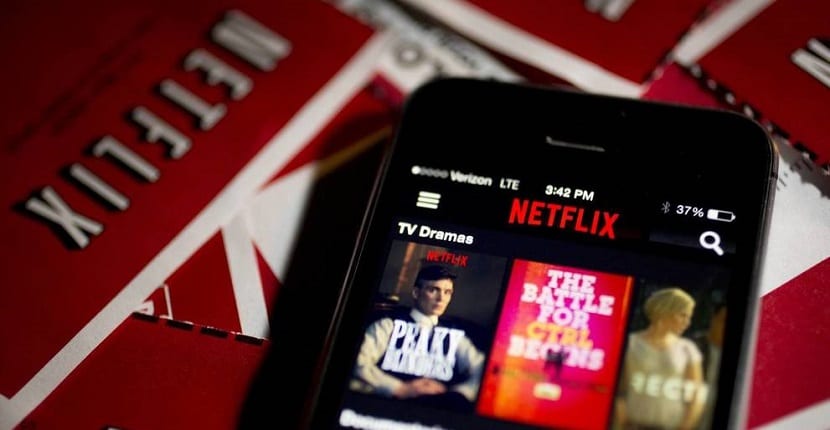


Vielen Dank, ausgezeichneter Beitrag!
Es dient mir nicht !! Jedes Mal, wenn ich die Dateien verschiebe (erste Methode), erkennt Netflix sie nicht mehr und verschwindet daher aus der Liste "Meine Downloads". Dann kommen die Dateien mit einem Fehler heraus und Netflix möchte, dass ich sie erneut herunterlade. Ich habe es trotzdem bereits versucht und nichts erreicht. Wenn Sie also andere Vorschläge haben, würde ich es wirklich begrüßen! Schöne Grüße!!!